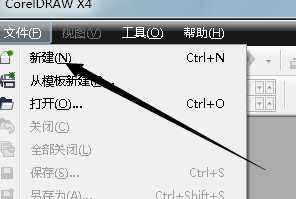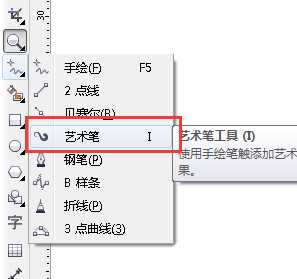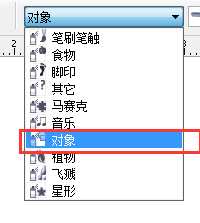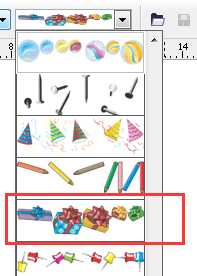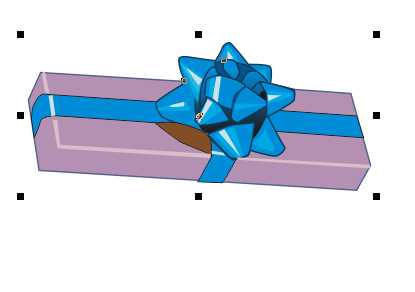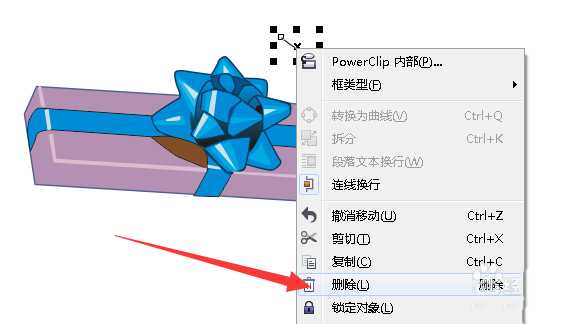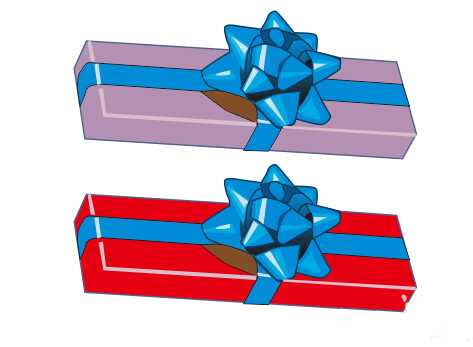cdr中绘制图形很方便,想要绘制一款立体的礼物盒,该怎么绘制呢?下面我们就来看看详细的教程。
- 软件名称:
- CorelDRAW X8 64位 简体中文安装免费版(附序列号)
- 软件大小:
- 547.9MB
- 更新时间:
- 2016-11-23立即下载
1、首先第一步我们打开cdr软件,在菜单栏中选择 文件→新建
2、接下来我们在左边的工具栏中点击艺术笔工具如图所示
3、然后我们在上方的属性栏中选择对象选项,如图所示
4、接下来我们在图形的选项中选择礼物盒的形状如图所示
5、然后我们在任意的空白处用艺术笔工具左键点击拖动鼠标画一个线条,系统自动生成一个礼物个。如图所示
6、如果你要改变礼物盒的颜色的话,我们要右键点击礼物盒,选择拆分艺术笔如图所示
7、拆分完后,我们将画下的线条拖出来,然后删除掉如图所示
8、接下来我们右键点击礼物盒,选择取消全部群组,如图所示
9、 最后我们就可以随意的改变礼物盒的颜色了,如图所示
以上就是cdr设计立体礼物盒的教程,希望大家喜欢,请继续关注。
相关推荐:
cdr怎么设计三个纯色撞色效果?
cdr怎么设计一款立体的花生酱料包装盒?
cdr怎么绘制一个易拉罐? cdr设计易拉罐的教程
标签:
cdr,礼物盒
免责声明:本站文章均来自网站采集或用户投稿,网站不提供任何软件下载或自行开发的软件!
如有用户或公司发现本站内容信息存在侵权行为,请邮件告知! 858582#qq.com
暂无“cdr怎么绘制立体的礼物盒? cdr拉花礼物盒的设计方法”评论...
更新动态
2024年11月27日
2024年11月27日
- 凤飞飞《我们的主题曲》飞跃制作[正版原抓WAV+CUE]
- 刘嘉亮《亮情歌2》[WAV+CUE][1G]
- 红馆40·谭咏麟《歌者恋歌浓情30年演唱会》3CD[低速原抓WAV+CUE][1.8G]
- 刘纬武《睡眠宝宝竖琴童谣 吉卜力工作室 白噪音安抚》[320K/MP3][193.25MB]
- 【轻音乐】曼托凡尼乐团《精选辑》2CD.1998[FLAC+CUE整轨]
- 邝美云《心中有爱》1989年香港DMIJP版1MTO东芝首版[WAV+CUE]
- 群星《情叹-发烧女声DSD》天籁女声发烧碟[WAV+CUE]
- 刘纬武《睡眠宝宝竖琴童谣 吉卜力工作室 白噪音安抚》[FLAC/分轨][748.03MB]
- 理想混蛋《Origin Sessions》[320K/MP3][37.47MB]
- 公馆青少年《我其实一点都不酷》[320K/MP3][78.78MB]
- 群星《情叹-发烧男声DSD》最值得珍藏的完美男声[WAV+CUE]
- 群星《国韵飘香·贵妃醉酒HQCD黑胶王》2CD[WAV]
- 卫兰《DAUGHTER》【低速原抓WAV+CUE】
- 公馆青少年《我其实一点都不酷》[FLAC/分轨][398.22MB]
- ZWEI《迟暮的花 (Explicit)》[320K/MP3][57.16MB]